Google Docs er uten tvil det beste innholdsskrivings- og redigeringsverktøyet for bloggere og forfattere. Det er svært samarbeidende, enkelt å bruke, gir utmerket brukervennlighet og funksjoner, og lar brukere legge til kommentarer og foreslå endringer.
Så flott som det er for å skrive, blir det utfordrende å publisere det samme innholdet ved hjelp av WordPress-editoren.
Å kopiere innhold fra Google Docs og legge det til WordPress-editoren blir veldig frustrerende på grunn av noen av egenskapene til den klassiske editoren.
Du kan alltid bruke Gutenberg-editoren for å eliminere noen av problemene, men du må kompromittere tilpasningsevnen til den klassiske editoren.
Blir det hele litt komplisert? Her er en omfattende veiledning for å flytte innhold fra Google Dokumenter til WordPress Editor.
Innholdsfortegnelse
Hvorfor bør du vite hvordan du flytter innhold fra Google Dokumenter til WordPress?
Som innholdsstrateg tar du kanskje alle tiltak for å sette formateringen helt riktig ved å legge til alle overskrifter, mellomrom osv. Men så snart du kopierer og limer det inn i WordPress-editoren, forsvinner alt.
Et annet problem med å ikke vite hvordan du kopierer og limer inn innholdet riktig, er den rare bildejusteringen og manglende alt-tekst.
For ikke å nevne, hvis du er bedriftseier og administrerer nettstedet ditt, må du vite nøyaktig hvordan du fikser all formateringen. Dessuten legger kopiering av innhold fra Google Docs også til unødvendig kode, noe som gjør nettstedet klumpete.
Å vite hvordan du flytter innhold vil tillate deg å unngå SEO-feil og beholde layouten og formateringen du hadde tenkt.
På slutten av dagen er det best om du unngår å kopiere og lime inn innhold fra Google Docs til WordPress. Her er grunnen:
Hvorfor er det ikke en god idé å kopiere og lime inn innhold fra Google Dokumenter til WordPress?
Stilmessig er det eneste problemet med å kopiere og lime inn innhold ekstra linjer og uønskede endringer i skriftens størrelse, vekt og egenskaper. Annet enn det handler det om SEO-problemer.
Nå kan vi lage en helt egen artikkel om hvordan kopiering og liming av innhold fra Google Docs til WordPress-editor dreper SEO-spillet ditt.
Men foreløpig vil vi bare liste noen av problemene nedenfor:
#1. Ekstra HTML-kode
Når du kopierer og limer inn innholdet ditt, editoren, legger den til ekstra HTML-kode som inkluderer linjeskift og span-tags.
Hver gang du limer inn innhold, må du manuelt slette disse kodene for å gjøre siden lettere. Ellers gjør du bare siden din større og ofrer raskere lastetider.
#2. Linker trenger ytterligere optimalisering
Linkene du legger inn eller legger inn i innholdet er satt uten noen instruksjoner. For eksempel er lenkene ikke tilskrevet attributtene «nofollow» og «åpne i et nytt vindu». Du må gjøre det manuelt for hver lenke.
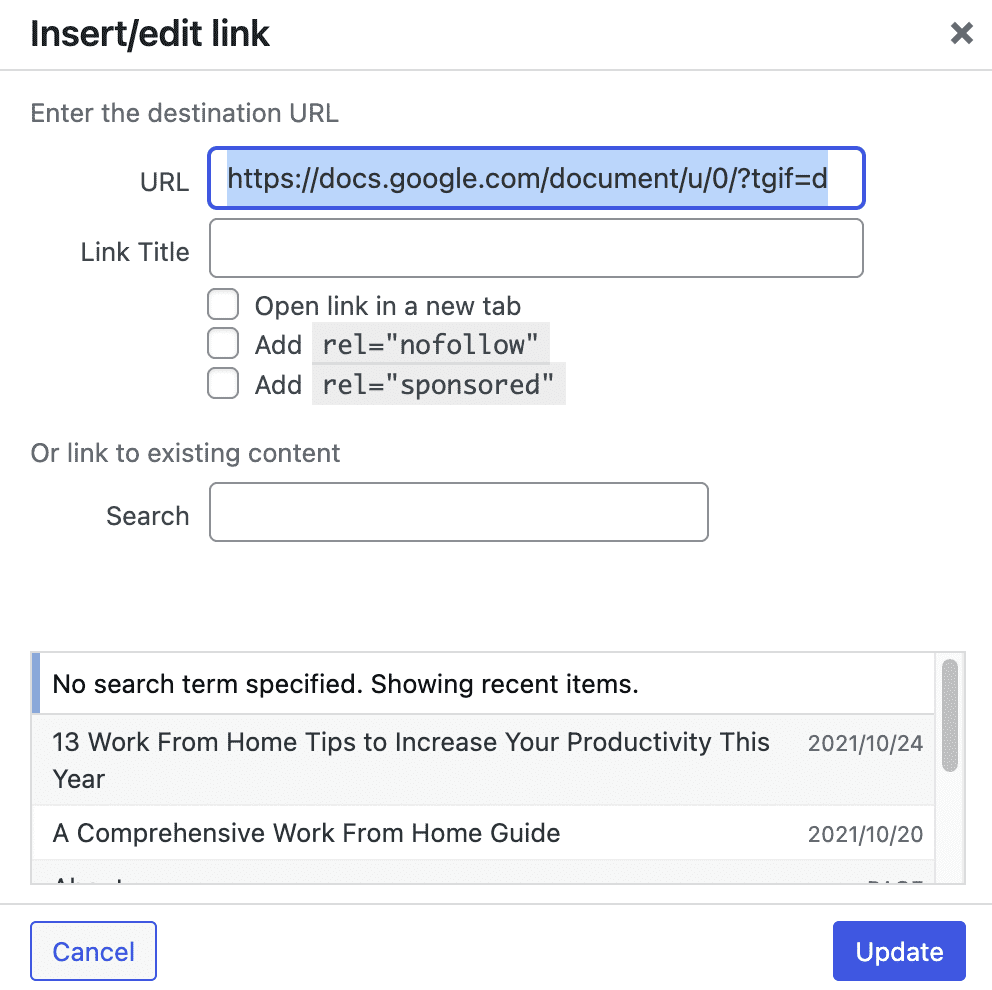
Dette er igjen dårlig for SEO ettersom sideautoriteten din blir gitt videre, og brukeren forlater siden din.
#3. Bildeoptimalisering
En av de største ulempene med å kopiere og lime inn innholdet ditt fra Google Docs til WordPress editor er at bildene ikke lagres i WordPress-medier.
Når du går videre og publiserer artikkelen din uten å erstatte bilder, får du en merkelig og lang lenke når noen åpner bildet i en ny fane.
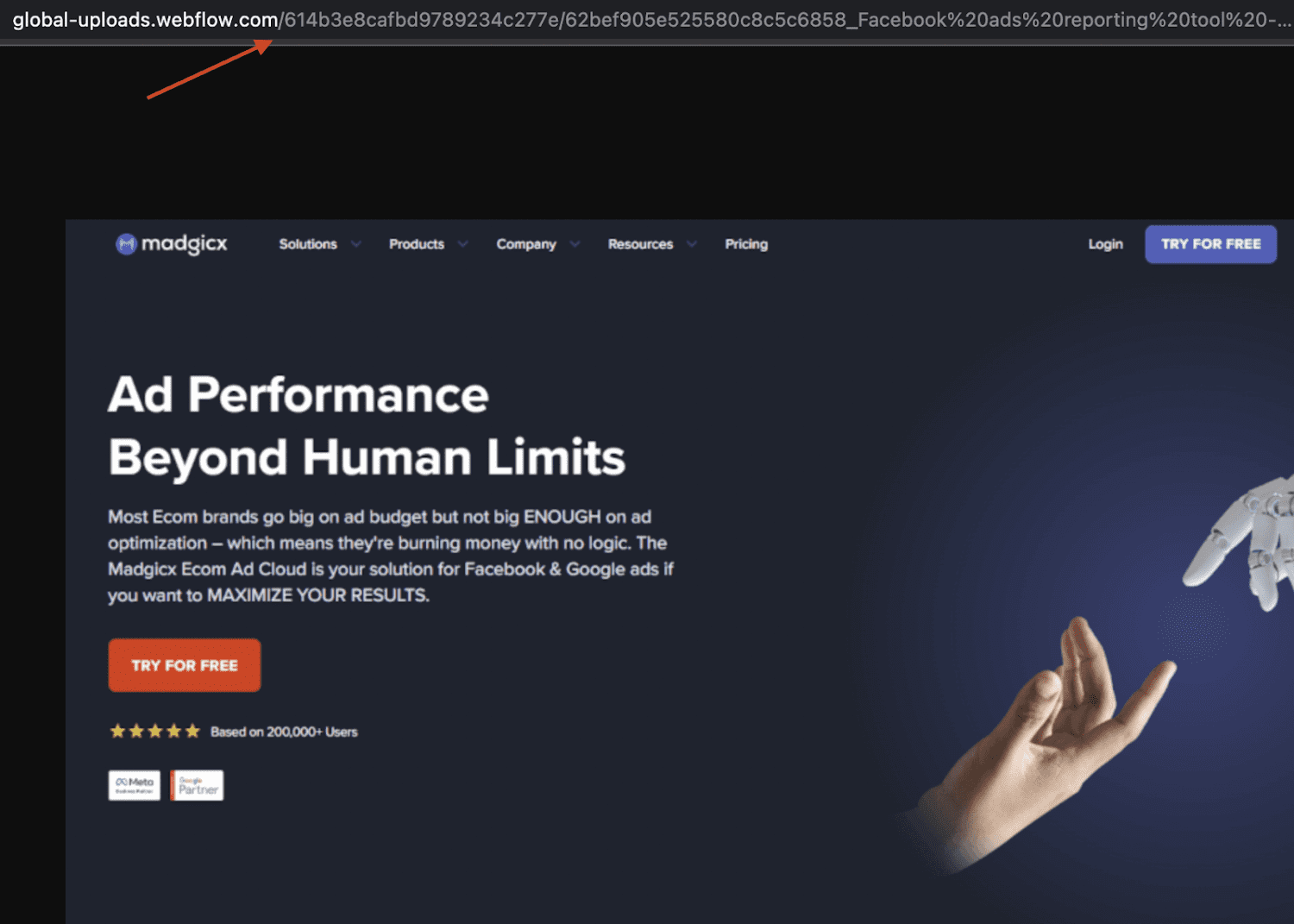
For å løse dette problemet må du slette alle bildene, lagre dem på skrivebordet, laste dem opp til WordPress manuelt og deretter sette dem inn i artikkelen. Det føles som mye arbeid, ikke sant? Og det er.
Nå som du vet hvorfor kopiering og liming ikke er et flott alternativ for å flytte innhold fra Google Dokumenter til WordPress-redigering, la oss se på noen verktøy som hjelper deg å migrere innhold effektivt.
Ordbar
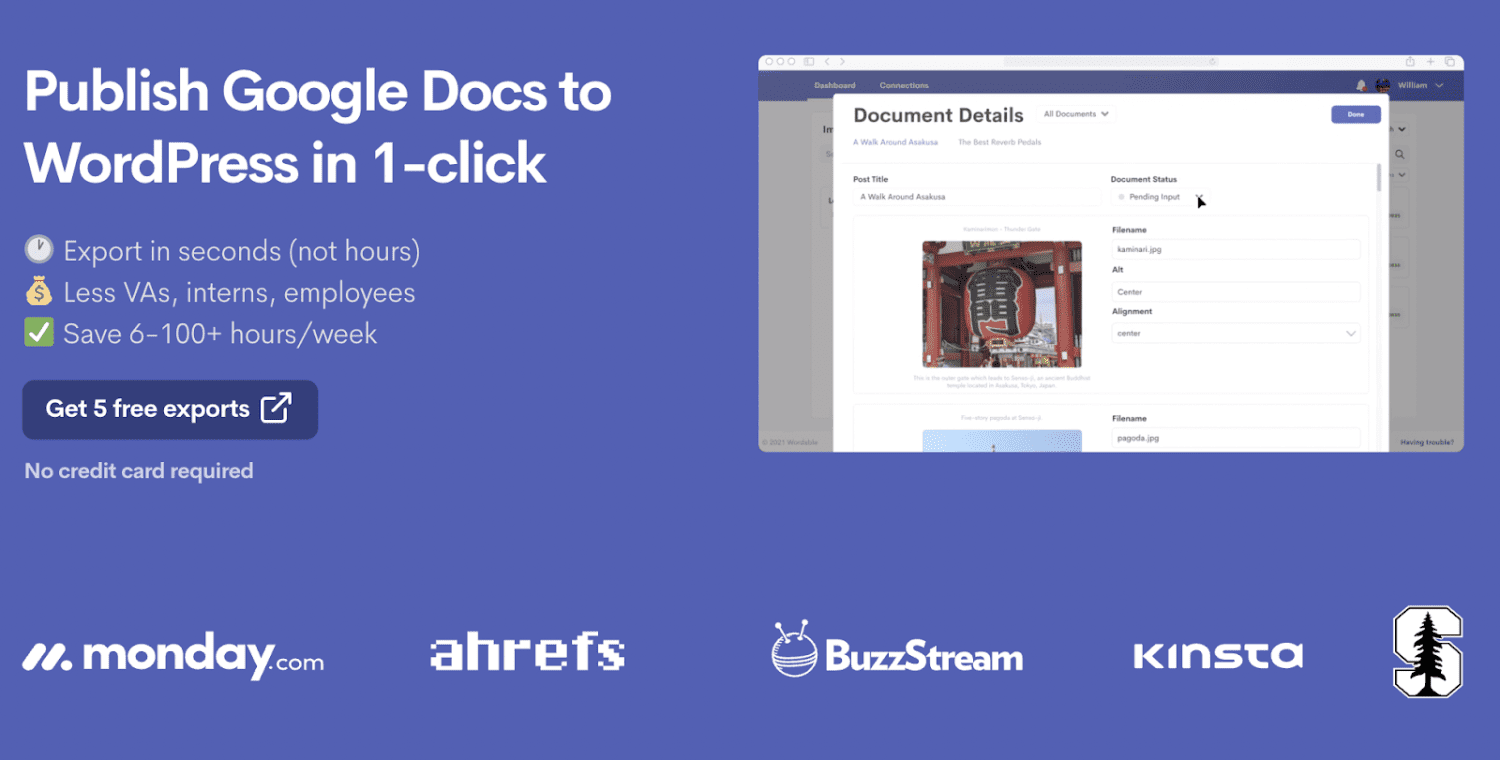
Wordable er et av de mest populære valgene fra denne listen og gir mye mer enn bare å overføre innhold fra Google Dokumenter til WordPress-redigeringsprogram.
Når det gjelder å bruke en app eller plugin for WordPress for å kopiere og lime inn innhold, er Wordable det første navnet du tenker på.
Funksjoner
- Behold formatering for innholdet: Behold skriftegenskapene mens du eliminerer eventuelle span-tagger, font-tagger eller annen overflødig HTML-kode.
- Angi et utvalgt bilde og optimaliser mediefiler: Last opp bilder du vil legge til og optimaliser dem med beskrivelser og alternativ tekst for SEO.
- Postoptimalisering: Angi sidens URL, kategori og byline og strømlinjeform innholdspubliseringsstrategien.
- Linkoptimalisering: Formater YouTube-URL-er som innebygde og legg til «nofollow» og «åpne i en ny fane»-egenskaper til koblingene dine.
- Lag automatisk en innholdsfortegnelse: Vis en innholdsfortegnelsesblokk basert på alle overskriftene.
Med disse funksjonene kan du gjøre arbeidsflyten for innholdspublisering mye raskere og enklere. For ikke å nevne, du trenger ikke å bekymre deg for alle problemene vi hadde diskutert tidligere.
Du kan bruke Wordable til å lage 5 gratis eksporter før du kjøper premiumversjonen.
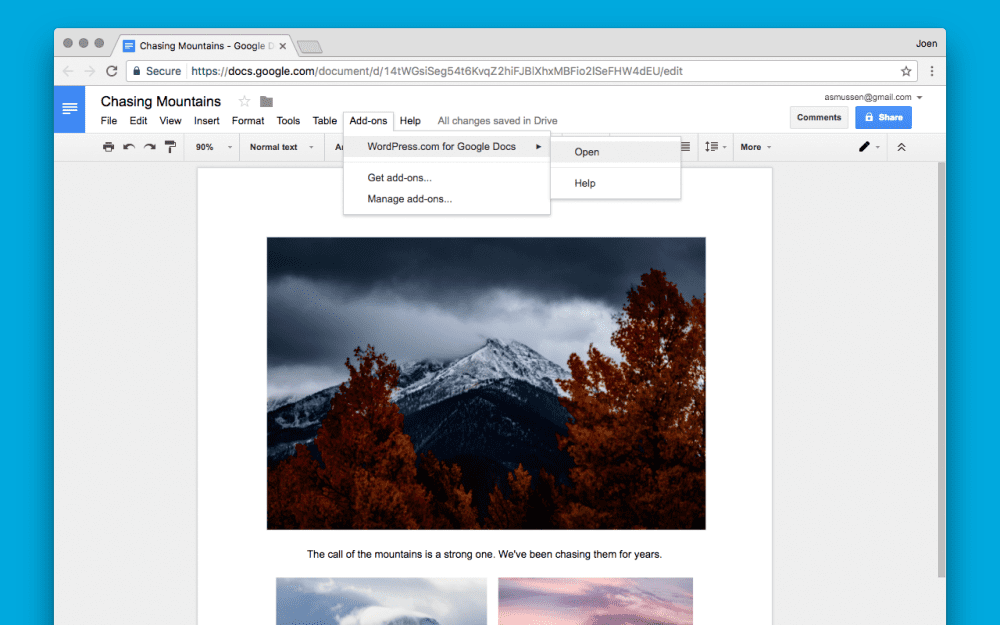
Den offisielle WordPress.com Chrome-utvidelse for Google Docs er et veldig barebones-verktøy som faktisk er dets største styrke!
Hvordan kan det å være barebones gjøre denne appen nyttig?
WordPress.com-utvidelsen gjør det den er ment å gjøre uten å ha alle de overflødige funksjonene du kanskje ikke trenger.
Dessuten, hvis du for øyeblikket bruker et SEO-verktøy for nettstedet ditt, trenger du ikke alle de fancy optimaliseringsfunksjonene. Uansett, her er hva denne utvidelsen tilbyr.
Funksjoner
- Enkleste integrasjon og overføring: Lagre utkast til innlegg direkte fra Google Doc-filen ved å logge på WordPress-kontoen din og velge nettstedet ditt.
- Behold formatering og bilder: Ingen overflødig HTML legges til med denne metoden mens skriftegenskapene, overskriftene, bildene og koblingene beholdes.
Det er stort sett det med denne utvidelsen, men fordi den er helt gratis å bruke, gjør den jobben sin bra.
Men hvis du håper å finne avanserte optimaliseringsfunksjoner, vil du kanskje unngå dette verktøyet.
En annen veldig stor barriere for å bruke dette gratisverktøyet er at du må ha et WordPress.com-nettsted.
Mammoth .docx Converter
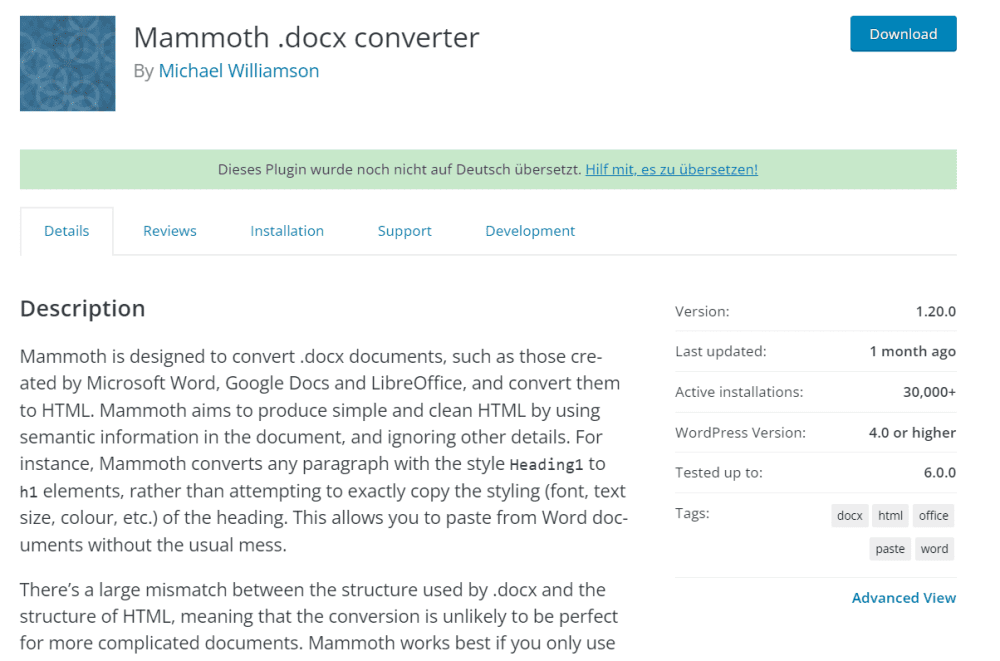
Som navnet tilsier, Mammoth .docx er mer en omformer enn et innholdsflytende verktøy. Med dette verktøyet kan du laste ned .docx-filen din og importere den til WordPress-editoren.
Mammoth Converter lar deg konvertere .docx-filer til HTML.
Så du kan laste ned innholdet ditt fra Google Docs og bruke den filen til å få en HTML-kode. Du kan deretter legge til HTML-koden i kodeeditoren.
Funksjoner
- Støtter konvertering av alle hoveddokumentelementer: Konverter tekstinnhold, bilder, lenker, hyperkoblinger, tabeller, lister, etc.
- Oppretthold formatkonsistens: Konverteringen endrer ikke formatet eller skriftegenskapene.
- Flere konverteringstyper: Konverter .docx til en visuell redigeringsfil, HTML-fil eller melding.
Mammoth begrenser mulighetene for innholdsoptimalisering og holder seg bare til å holde innholdet det samme som det var i Google Dokumenter.
Du må manuelt endre lenkeegenskapene og bildeoptimaliseringen fra WordPress-editoren. Du kan fortsatt bruke dette fantastiske verktøyet gratis uten andre krav.
Google Drive Embedder
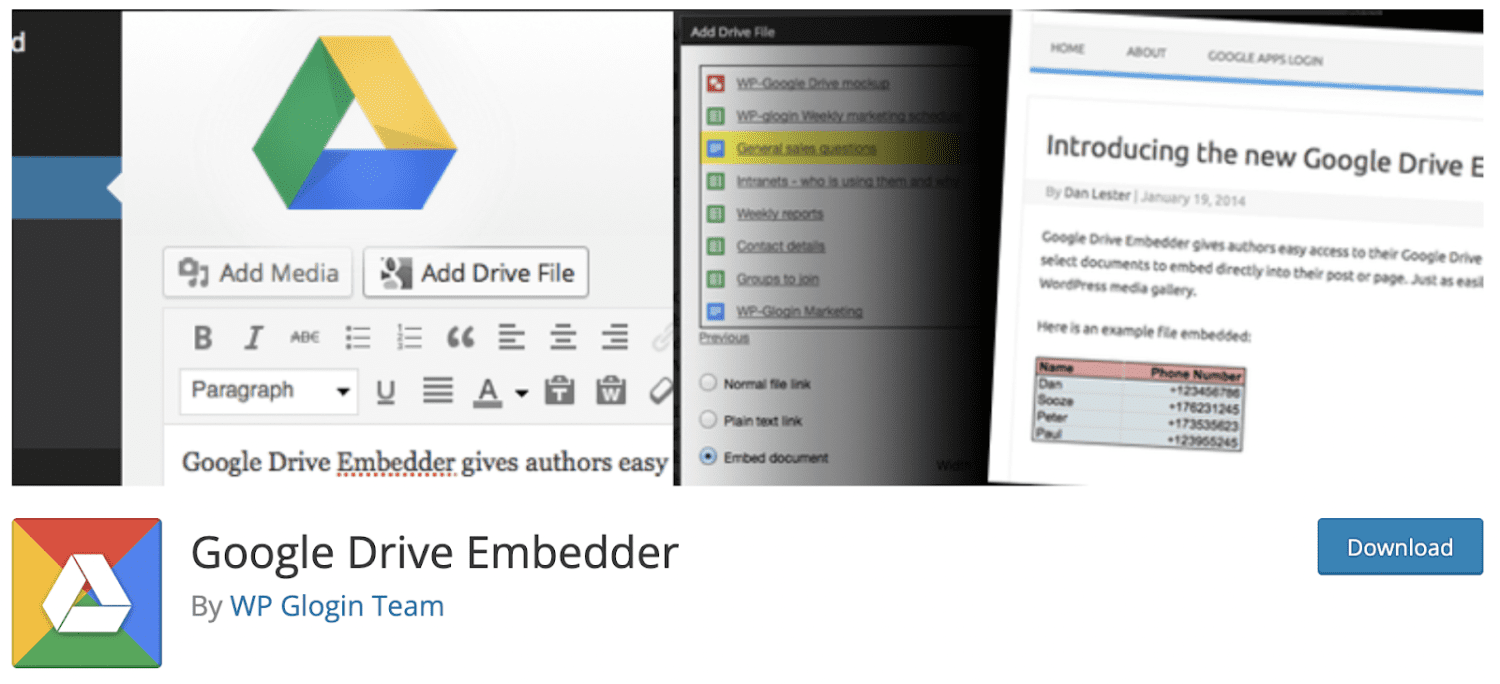
Google Drive Embedder gir brukerne enkel tilgang til å bygge inn Google Disk-dokumenter og -mapper på linje.
Det gir en enkel måte å dele ulike filtyper som video, doc, bilder, zip og så videre ved å gi en lenke for å åpne Google-dokumentet.
Denne plugin-en fungerer fint på alle WordPress-installasjoner, inkludert offentlige nettsteder og private intranett.
Funksjoner
- Gjør det enkelt å plukke filer inn i innebygde Google Disk-mapper og utforske mapper uten å forlate WordPress
- Gir total kontroll over hvem som har tilgang til filene i Disk og mapper
- Gir et enkelt utvalg av dokumenter fra Google Disk som kan bygges inn direkte i innlegget eller siden deres
- Premium-versjonen tillater direkte innbygging av filer fra Google Kalender
- Lar innlegg og sider være vert for sine egne vedlegg støttet av Disk
Denne plugin-en kobler sammen Google Disk og WordPress som en enkelt enhet som kan drive tusenvis av nettsteder for å hjelpe virksomheten din med å vokse.
Du kan også kjøpe premium- eller bedriftsversjonen, som har noen ekstra funksjoner, inkludert kundestøtte.
EmbedPress
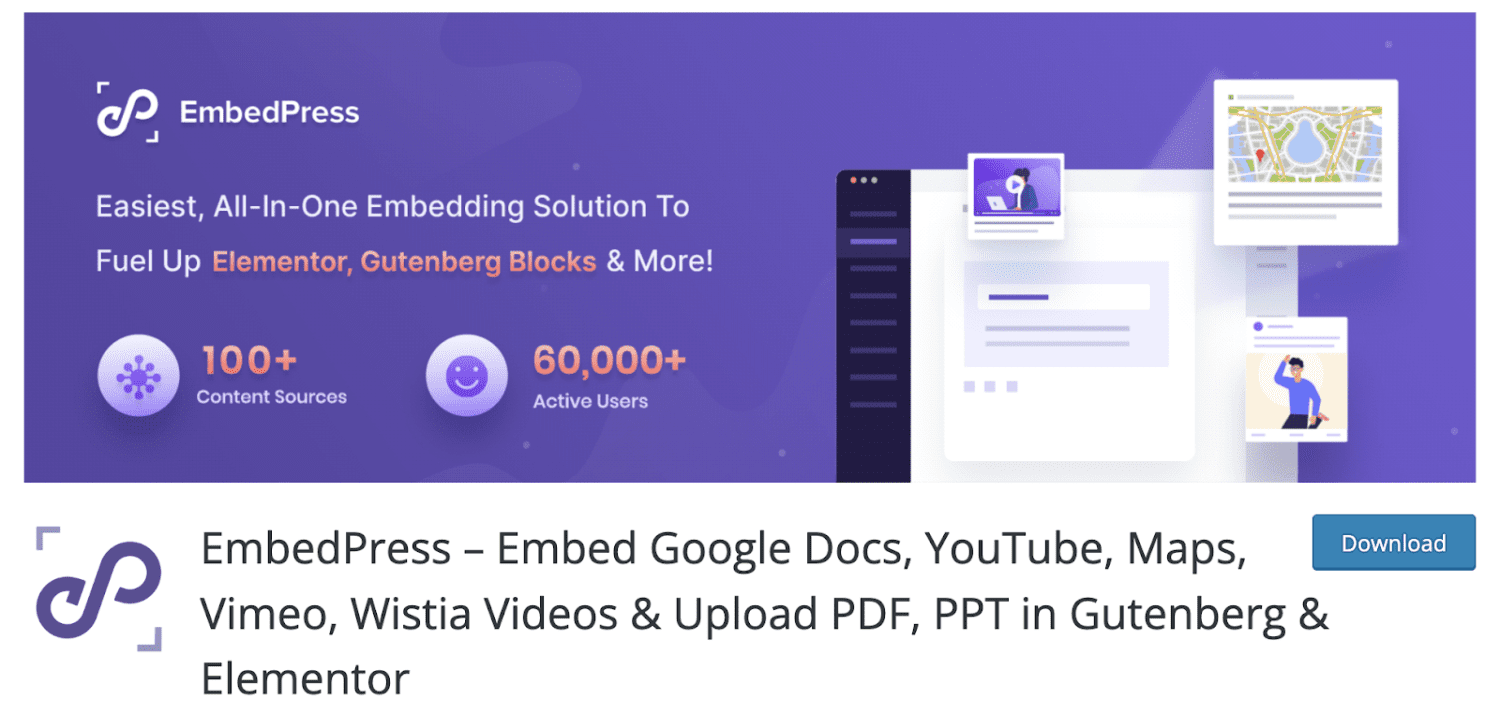
EmbedPress lar deg legge inn dokumenter og mediefiler fra mange forskjellige kilder som YouTube, Spotify, Vimeo og mange flere på et WordPress-nettsted.
Det er like enkelt som å kopiere URL-en til favorittvideoen eller -bildet ditt fra over 100 kilder og lime dem inn på nettstedet ditt.
Funksjoner
- Oversetter den innebygde filen til ditt foretrukne språk med WPML i noen få enkle trinn
- Tillater innebygging av rike medier fra ulike populære kilder
- Lar deg tilpasse merkevarebyggingen til multimedieinnbyggingene dine ved å legge til avanserte funksjoner
- Lar deg legge inn Facebook-innlegg ved å kopiere nettadressen
- Støtter en rekke diagrammer og diagrammer på WordPress-nettstedet ditt
Disse funksjonene gjør EmbedPress til en fremtredende og en av de mest pålitelige pluginene på markedet. For å få mer, bør du sjekke for å oppgradere den til pro-versjonen. Hvis du ikke er fornøyd med det i løpet av de neste 14 dagene, kan du få pengene tilbake ved å kansellere bestillingen din.
Konklusjon – Hvilken metode er best for deg?
Ut av verktøyene vi diskuterte, er det beste for deg egentlig bare å bruke Wordable, siden det tilbyr overlegen optimalisering.
Hvis du ikke trenger det, kan du bruke Gutenberg-redaktørsom kommer som standard, og gjør noen få mindre justeringer.
Trenger innholdet ditt konvertert til HTML? Gå for Mammoth .docx-konverteren for å flytte innholdet ditt.
Uansett hva du velger, ville det være best om du tok tak i den negative effekten forårsaket av den enkle kopieringen som gjøres i redigeringsprogrammet.
Hvis du bruker WordPress block editor, her er noen WP-plugins for å lage vakre sider.
